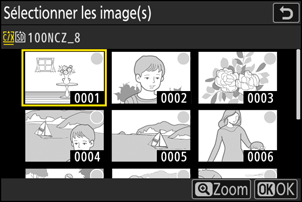Équilibre couleur du moniteur
Commande G U B menu Configuration
Réglez l’équilibre couleur du moniteur selon vos préférences.
- Il est possible de régler l’[Équilibre couleur du moniteur] uniquement lorsque le moniteur est actif. Il n’est pas possible de le régler lorsque [Viseur uniquement] est sélectionné comme mode moniteur ou lorsque votre œil se trouve près du viseur.
Le réglage de l’équilibre couleur s’effectue à l’aide du sélecteur multidirectionnel. Appuyez sur 1, 3, 4 ou 2 pour régler l’équilibre couleur comme indiqué ci-dessous. Appuyez sur J pour enregistrer les modifications.

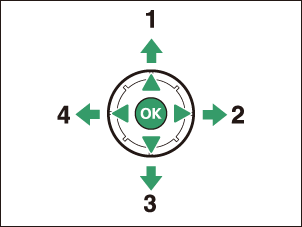
- Accentuer la dominante verte
- Accentuer la dominante ambre
- Accentuer la dominante magenta
- Accentuer la dominante bleue
- L’équilibre couleur du moniteur s’applique uniquement aux menus, à la visualisation et à l’écran de prise de vue ; les photos et les vidéos créées avec l’appareil photo ne sont pas modifiées.
- L’image de référence est soit la dernière photo prise ou, en mode de visualisation, la dernière photo affichée. Si la carte mémoire ne contient aucune image, un cadre vide s’affichera à la place.
- Pour choisir une autre image, appuyez sur la commande W (Q). Mettez en surbrillance l’image souhaitée et appuyez sur J pour la sélectionner comme image de référence.
- Pour afficher l’image en surbrillance en plein écran, maintenez appuyé X.